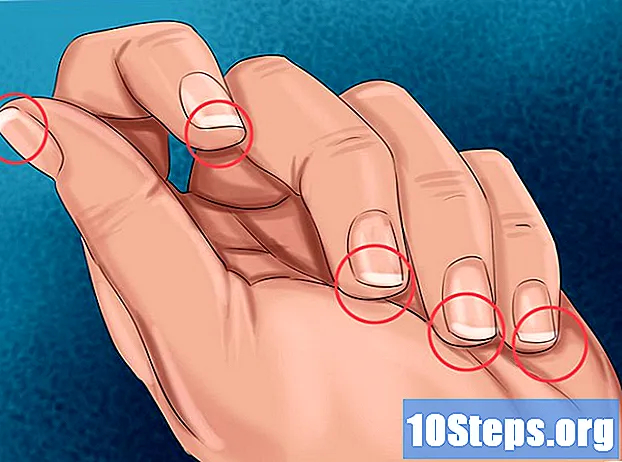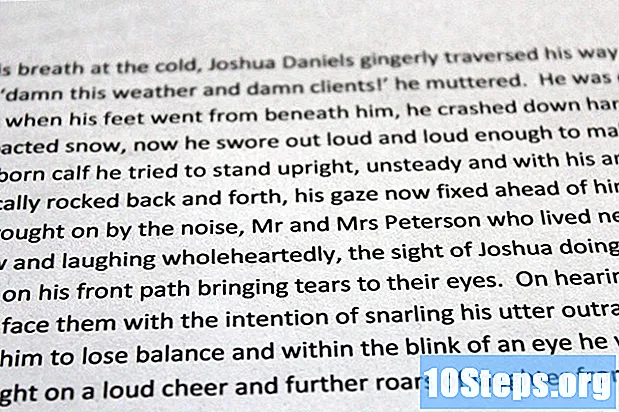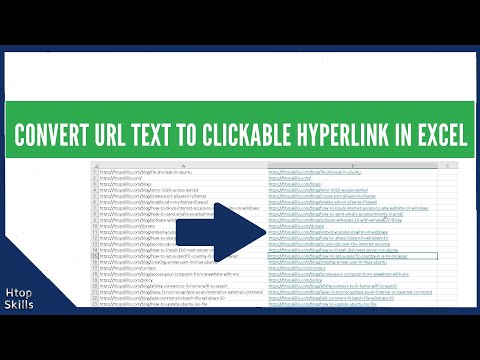
Saturs
Microsoft Excel ir izklājlapu pārvaldības programma, kas ļauj lietotājam organizēt, uzturēt un analizēt dažāda veida datus. Tajā pašā failā varat pievienot saites uz vietnēm, citiem dokumentiem un pat citām šūnām un izklājlapām - tas ir noderīgi, atsaucoties uz citiem informācijas avotiem.
Soļi
1. metode no 4: saites ievietošana izklājlapas atrašanās vietā
Atlasiet šūnu, kurā vēlaties izveidot saiti. Tiks izdarīta jebkura izklājlapas šūna.

Piekļūstiet cilnei “Ievietot” un noklikšķiniet "Hipersaite’. Jūs atvērsiet jaunu logu.
Kreisās puses izvēlnē noklikšķiniet uz opcijas “Ievietot šo dokumentu”. Tādējādi jūs varēsiet saistīt saiti ar jebkuru izklājlapas šūnu.

Ievadiet šūnas numuru, kuram saite piekļūs. To var izdarīt vairākos veidos:- Lai ievadītu šūnas atrašanās vietu, atlasiet to sarakstā “Šūnas atsauce”. Pēc tam sadaļā "Ievadiet šūnas atsauci" ievadiet konkrēto lauku, piemēram, "C23".
- Sarakstā “Definētie vārdi” varat atlasīt definētās šūnas vai diapazonus. Tādā gadījumā atrašanās vietu ievadīt nebūs iespējams.

Mainiet parādīto tekstu (pēc izvēles). Parasti saites teksts būs tāds pats kā ar to saistītā šūna. Šo daļu var mainīt laukā “Teksts displejam”.- Noklikšķiniet uz pogas "Ekrāna padoms ...", lai mainītu tekstu, kas parādās, kad lietotājs novieto kursoru virs saites.
2. metode no 4: Saites ievietošana vietnē
Kopējiet vietnes adresi, uz kuru jūs aizvedīs saite. Jūs varat izveidot saites uz jebkuru tīmekļa lapu. Lai to izdarītu, nokopējiet URL pārlūkprogrammā vai ar peles labo pogu noklikšķiniet uz tā un noklikšķiniet uz “Kopēt adresi” (vai kaut ko tamlīdzīgu, atkarībā no pārlūkprogrammas).
Excel izklājlapā atlasiet šūnu, kurā vēlaties ievietot saiti. Saiti var ievietot jebkurā izklājlapas šūnā.
Piekļūstiet cilnei “Ievietot” un noklikšķiniet "Hipersaite’. Tādējādi jūs atvērsiet jaunu logu, kurā varēsiet ievietot dažāda veida saites.
Atlasiet “Web lapa vai fails... ”loga kreisajā pusē. Tādējādi jūs atvērsit File Explorer.
- Ja izmantojat programmu Excel 2011, noklikšķiniet uz “Web lapa”.
Ielīmējiet vietnes saiti laukā "Adrese". Tas atrodas loga apakšā.
- Ja izmantojat programmu Excel 2011, loga augšdaļā zem saites “Saite uz” ielīmējiet saiti.
Mainiet parādīto tekstu (pēc izvēles). Parasti saite satur visu adresi. Varat to mainīt uz visu, kas jums patīk, piemēram, “Uzņēmuma vietne x”. Lai to izdarītu, noklikšķiniet uz lauka “Parādāmais teksts” un ievadiet nosaukumu.
- Ja izmantojat programmu Excel 2011, lauka nosaukums būs “Displejs”.
- Noklikšķiniet uz pogas "Ekrāna padoms ...", lai mainītu tekstu, kas parādās, kad lietotājs novieto kursoru virs saites.
Noklikšķiniet uz "OK", lai izveidotu saiti. Saite parādīsies jūsu atlasītajā šūnā. Noklikšķiniet uz tā, lai veiktu pārbaudi, vai turiet nospiestu pogu un vēlreiz noklikšķiniet uz “Hipersaite”, lai rediģētu.
3. metode no 4: saites ievietošana, lai nosūtītu e-pastu
Noklikšķiniet uz šūnas, kurā vēlaties ievietot saiti. Izklājlapā varat ievietot saiti uz e-pastu. Noklikšķiniet uz attiecīgās šūnas, lai to atlasītu.
Piekļūstiet cilnei "Ievietot". Tajā izklājlapā redzēsiet dažādas ievietošanas iespējas.
Noklikšķiniet uz pogas "Hipersaite". Tādējādi jūs atvērsiet jaunu logu, kurā varēsiet ievietot dažāda veida saites.
Laukā "E-pasta adrese" ievadiet saites e-pasta adresi. Lauks “Teksts displejam” tiks automātiski aizpildīts ar adresi. Turklāt sākumā parādīsies izteiciens “mailto:”.
- Ja iepriekš esat izmantojis e-pasta adreses, atlasiet tās ekrāna apakšdaļā esošajā sarakstā.
Ierakstiet kaut ko laukā "Temats" (neobligāti). Jūs varat atstāt šādu saiti, bet padomājiet arī par tēmu, kas lietotājiem atvieglo viņu identifikāciju.
Mainiet parādīto tekstu (pēc izvēles). Parasti saite satur izteicienus “mailto:“ [email protected] ””, taču laukā “Teksts attēlošanai” varat mainīt uz jebko, piemēram, “Sazināties ar mums”.
- Noklikšķiniet uz pogas "Ekrāna padoms ...", lai mainītu tekstu, kas parādās, kad lietotājs novieto kursoru virs saites.
Noklikšķiniet uz "OK", lai ievietotu saiti. Jūs izveidosiet saiti uz e-pastu. Noklikšķinot uz tā, lietotājs atvērs e-pasta klientu vai vietni ar jaunu ziņojumu uz konfigurēto adresi.
4. metode no 4: Saites ievietošana datora vai servera atrašanās vietā
Noklikšķiniet uz šūnas, kurā vēlaties ievietot saiti. Saiti uz dokumentu, datoru vai servera atrašanās vietu varat ievietot jebkurā izklājlapas šūnā.
Piekļūstiet cilnei “Ievietot” un noklikšķiniet "Hipersaite’. Tādējādi jūs atvērsiet jaunu logu ar opcijām.
Noklikšķiniet uz “Web lapa vai fails... ”izvēlnē kreisajā pusē. Izmantojot šo opciju, varat izveidot saiti uz jebkuru vietu vai dokumentu datorā vai serverī.
- Programmā Excel 2011 OS X noklikšķiniet uz "Dokuments" un "Atlasīt", lai atrastu failu.
Atrodiet mapi vai failu, ar kuru vēlaties saistīt. Ātrākais veids, kā to izdarīt, ir izmantot atvērto File Explorer logu. Jūs varat izveidot saiti, kas atver failu vai pat visu mapi.
- Varat mainīt apskates veidu, lai skatītu nesenos failus, vai pat mainīt pašreizējo mapi.
Ierakstiet vai ielīmējiet faila vai mapes adresi. Varat ievadīt faila vai mapes adresi, nevis pārlūkot pārlūkprogrammu Explorer, līdz to atradīsit - vēl jo vairāk, ja tās atrodas citā serverī.
- Lai atrastu vietējā faila vai mapes adresi, atveriet File Explorer logu un dodieties līdz galamērķim. Noklikšķiniet uz loga adreses joslas un kopējiet šo ceļu.
- Lai izveidotu saiti, ielīmējiet adresi programmā Excel.
Mainiet parādīto tekstu (pēc izvēles). Parasti saite satur visu faila vai mapes adresi. Šo daļu var mainīt laukā “Teksts displejam”.
Noklikšķiniet uz "OK", lai izveidotu saiti. Saite parādīsies jūsu atlasītajā šūnā. Noklikšķiniet uz tā, lai atvērtu failu vai mapi.
- Izklājlapu lietotājiem jābūt piekļuvei failam vai mapei no tās pašas vietas, kur jūs.Atkarībā no gadījuma ir labāk iegult failu, nevis izveidot saiti.